メタトレーダー4でFX完全自動売買
メタトレーダー4でFX完全自動売買
2007
ピッピオススメのチャートであるメタトレーダー4のインストール方法を紹介します。
まずはメタトレーダー4のサイトへアクセスします。
http://www.metaquotes.net/
サイトを開くとこんな感じです。
↓
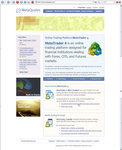
英語です(ノ_・。)
これじゃ読めないのだぁ(T.T)
そこでピッピがオススメするのがYahoo!翻訳です。
http://honyaku.yahoo.co.jp/url
ここに翻訳したいサイトのURLを入力して翻訳ボタンをクリックすればタダで翻訳してくれるのだぁ♪
翻訳精度はよくないけど原文と比較できるので便利ですよ^^
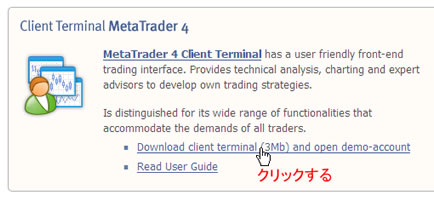
トップページに上の画像のようなところがあるのでクリックします。するとダウンロードページにジャンプします。
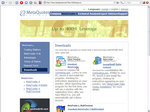
ダウンロードページです。
↓
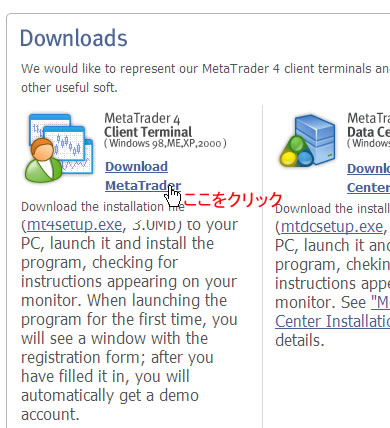
ここをクリックするとダウンロードが始まります。
↓
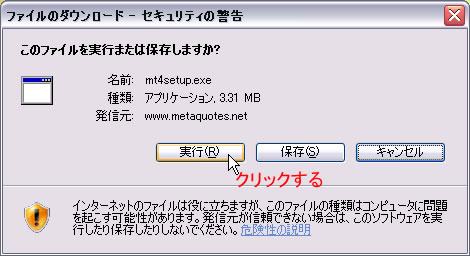
↓
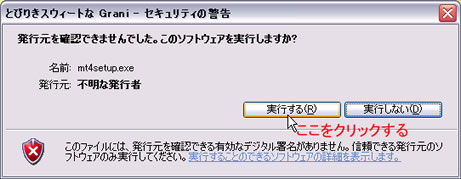
↓
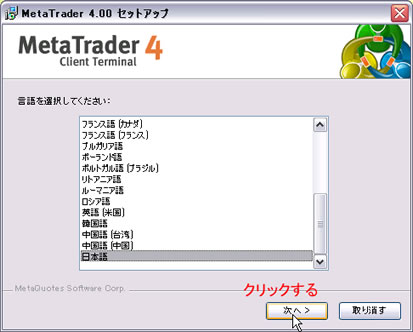
↓
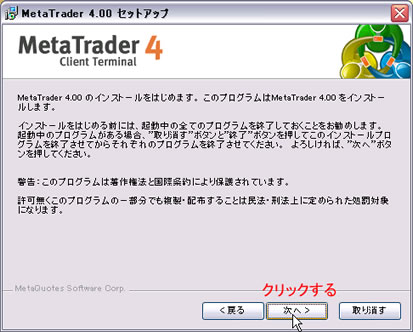
↓
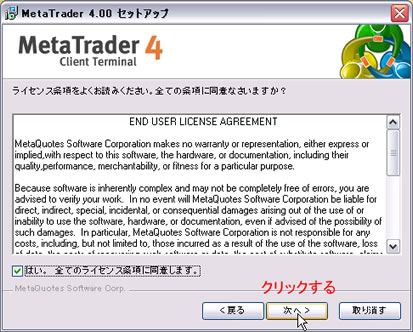
↓
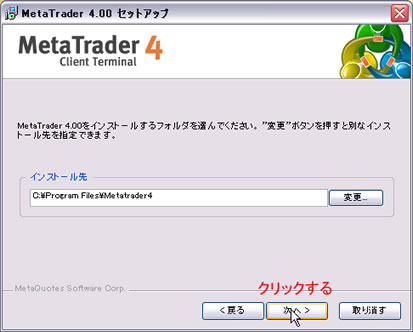
↓
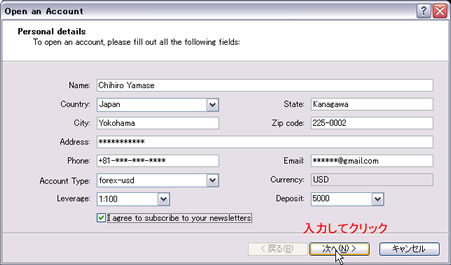
↓
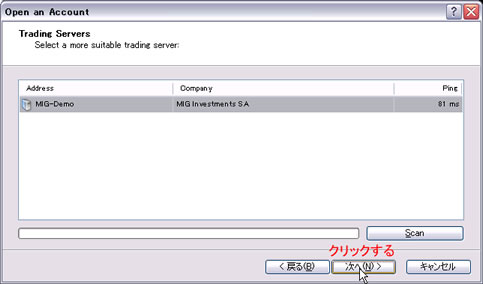
↓
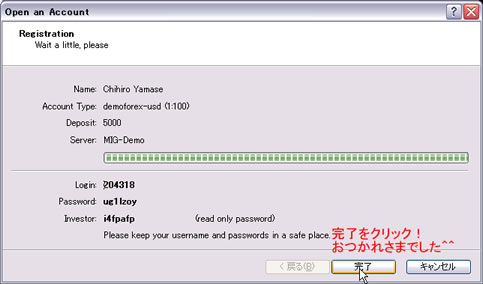
これインストールは完了です。
↓
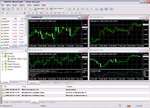
完了ボタンを押すとメタトレーダー4が起動します。
↓
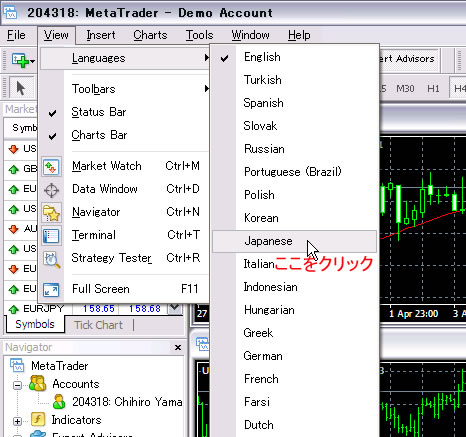
もしチャートの表示が英語だったら上の画像の操作で「Japanese」を選択してみてください。
↓

再起動すると日本語で表示されます。
以上でインストールは完了です!
おつかれさまでした♪


まずはメタトレーダー4のサイトへアクセスします。
http://www.metaquotes.net/
サイトを開くとこんな感じです。
↓
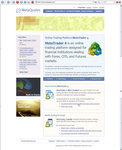
英語です(ノ_・。)
これじゃ読めないのだぁ(T.T)
そこでピッピがオススメするのがYahoo!翻訳です。
http://honyaku.yahoo.co.jp/url
ここに翻訳したいサイトのURLを入力して翻訳ボタンをクリックすればタダで翻訳してくれるのだぁ♪
翻訳精度はよくないけど原文と比較できるので便利ですよ^^
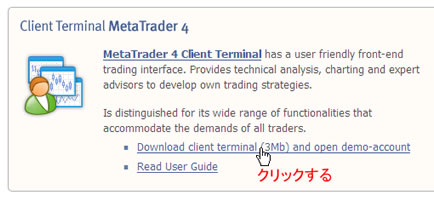
トップページに上の画像のようなところがあるのでクリックします。するとダウンロードページにジャンプします。
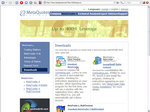
ダウンロードページです。
↓
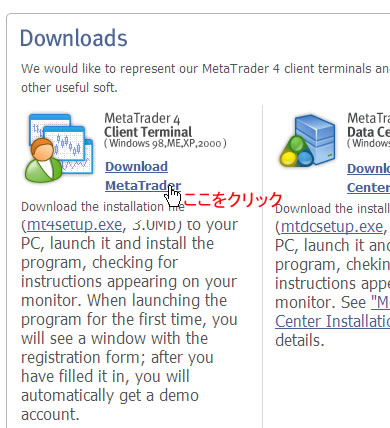
ここをクリックするとダウンロードが始まります。
↓
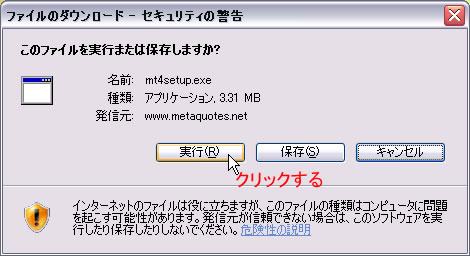
↓
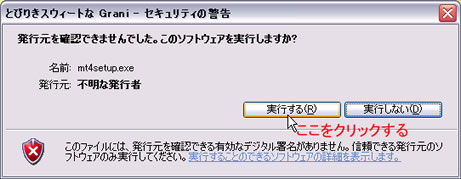
↓
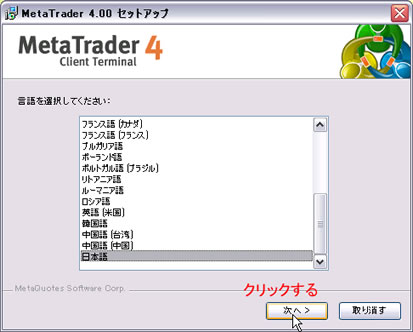
↓
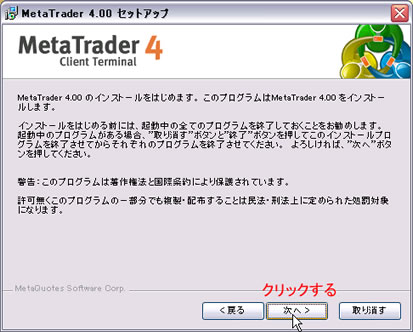
↓
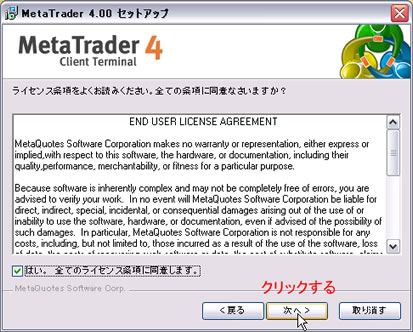
↓
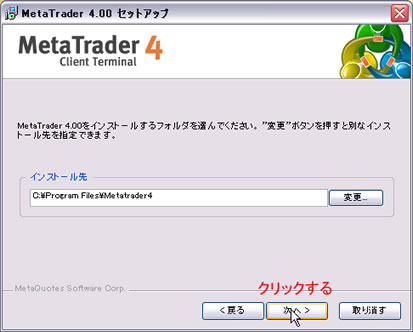
↓
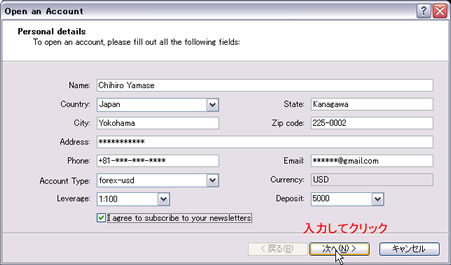
↓
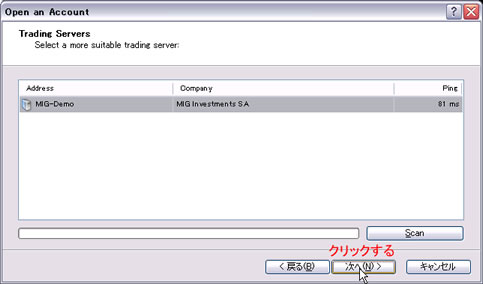
↓
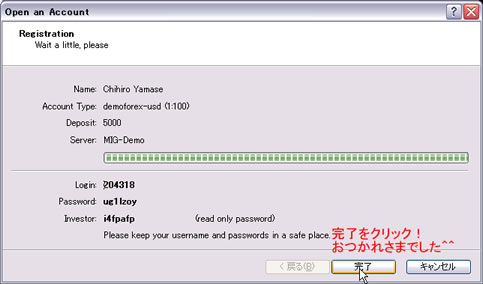
これインストールは完了です。
↓
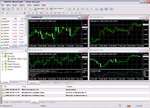
完了ボタンを押すとメタトレーダー4が起動します。
↓
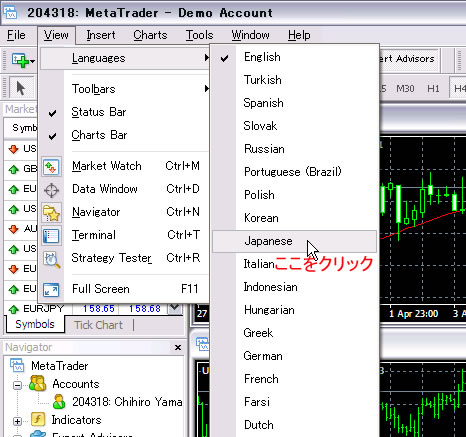
もしチャートの表示が英語だったら上の画像の操作で「Japanese」を選択してみてください。
↓

再起動すると日本語で表示されます。
以上でインストールは完了です!
おつかれさまでした♪
PR
カレンダー
リンク
最新コメント
最新記事
(05/16)
(04/19)
(04/15)
(04/14)
(04/13)
ブログ内検索
アクセス解析
